Ping är en av de mest grundläggande och flitigt använda nätverkskommandona.
Denna artikel kommer att förklara vad ping är, hur det fungerar, olika sätt att använda det, online-pingverktyg och några praktiska exempel.
Låt oss börja med att definiera vad ping är. Ping är ett kommandoradsverktyg som används för att snabbt verifiera att en dator har internetanslutning och kan kommunicera med andra enheter i nätverket.
Några av de viktigaste funktionerna med ping-kommandot inkluderar:
- Testa anslutning till nätverk, både lokalt och internet.
- Felsöka problem med nätverkskort.
- Kontrollera DNS-namnupplösning.
Ping är standardinstallerat i de flesta operativsystem, som Windows, macOS och Linux. Men vi ska gå igenom installationsprocessen senare i artikeln.
Du har kanske hört ordet ”ping” i vardagliga samtal, till exempel ”Jag pingar dig när jag är klar”. I det sammanhanget betyder ”ping” helt enkelt ett meddelande som skickas mellan enheter.
Hur man använder Ping
För att kontrollera om ping är installerat, öppna en terminal (macOS, Linux) eller kommandotolk (Windows) och skriv ”ping -help”. Om allt är i sin ordning, bör du se en lista med tillgängliga flaggor.
Om du får fram en hjälpsektion med flaggor, betyder det att ping är redo att användas. På vissa Linux-distributioner, som Ubuntu, kan ping saknas som standard. I så fall kan du installera det med följande kommando:
sudo apt install iputils-ping
Ett annat sätt att kontrollera om ping är installerat är att använda kommandot ’which’, som visar sökvägen till binärfiler installerade på ditt system:
which ping # /usr/bin/ping # Resultat
Nu när du har ping installerat kan vi utforska dess grundläggande användning.
Ping-kommandot kan ansluta till vilken värd som helst, oavsett om det är en enhet i ditt lokala nätverk eller på internet. Värden kan vara en annan dator, en server, en router eller till och med en skrivare.
Ping accepterar ett argument, vilket är webbplatsens eller IP-adressen du vill ansluta till. Låt oss försöka ansluta till adminvista.com som exempel.
ping adminvista.com
Tecknet ”$” anger att vi använder bash-skal. I Powershell (Windows) skulle motsvarande tecken vara ”>”. Du ska bara kopiera kommandot utan dollartecknet.
Efter att du skrivit kommandot ovan, ska du se något liknande det här:
PING adminvista.com (104.27.118.115) 56(84) bytes of data. 64 bytes from 104.27.118.115 (104.27.118.115): icmp_seq=1 ttl=57 time=64.1 ms 64 bytes from 104.27.118.115 (104.27.118.115): icmp_seq=2 ttl=57 time=71.4 ms
Först visas domännamnet och IP-adressen i parentes. Sedan skickas datapaket (vanligtvis 64 bytes) till den angivna destinationen. För att stoppa ping-kommandot, tryck på Ctrl + C.
Om du har en stabil internetanslutning, bör du se ett meddelande som detta:
--- adminvista.com ping statistics --- 3 packets transmitted, 3 received, 0% packet loss, time 10192ms
Detta meddelande visar statistiken för pingprocessen till den angivna domänen eller IP-adressen. Här ser vi att ping skickade 3 paket och mottog alla. Det betyder att din internetanslutning och värdtjänsten fungerar som de ska.
Samma process sker när du besöker en webbsida. Din webbläsare skickar datapaket med en förfrågan, DNS (domännamnssystemet) översätter domännamnet till en IP-adress, och sedan returnerar värden webbsidans innehåll. Det är en förenklad förklaring av en nätverksinteraktion.
Ett bra tips är att du kan använda ”man ping” eller ”ping –help” för att se en lista över alla tillgängliga flaggor.
man ping # Manual page ping --help # Help flag
IPv6 jämfört med IPv4
Antalet tillgängliga IPv4-adresser börjar ta slut, därför implementerar vi IPv6 (Internet Protocol version 6).
IPv4 är det grundläggande IP-protokollet som driver internet. Det använder en 32-bitars IP-adress med numerisk punktnotation. Till exempel är Googles primära IP-adress 8.8.8.8. IPv4 har använts sedan 1981 och är det protokoll vi är mest vana vid.
IPv6 är ett nyare IP-protokoll som löser problemet med brist på adresser. IPv4 har upp till 4,3 miljarder kombinationer, medan IPv6 kan hantera 340 biljoner biljoner biljoner IP-adresser.
Ett exempel på en IPv6-adress är: 2001:db8:3333:4444:5555:6666:7777:8888.
Vi kommer att byta till IPv6-adresser under de kommande åren eftersom varje IoT-enhet (Internet of Things) och nya webbplatser kommer att behöva nya adresser.
Ping stöder redan IPv6-adresser. På vissa Linux-distributioner finns det till och med ett separat kommando, ping6, för dem.
Det bästa sättet att pinga en IPv6-adress är dock att använda flaggan ”-6”.
Här är ett exempel:
ping -6 2001:db8:3333:4444:5555:6666:7777:8888
Om ditt nätverk inte stöder IPv6 ännu, behöver du inte oroa dig. Stödet för IPv6 har ökat dramatiskt de senaste åren.
Använd ett IPv6-testverktyg för att kontrollera om din webbplats stöder det.
Online pingtjänster
Ping används inte bara för att se om du kan nå en server, utan även för att mäta latensen (tiden det tar för en ping att få svar) på din förfrågan. Online pingverktyg samlar in mer data om pingprocesser, som till exempel:
Om du har problem med anslutningen eller vill testa serverns latens från olika platser runt om i världen, är ett online pingverktyg det bästa valet.
Testa vårt kostnadsfria online pingverktyg och utför pingar från London, Mumbai och Oregon. Med detta verktyg får du viktig data som paketförlust och den maximala och minsta tiden det tar att få svar från din server.
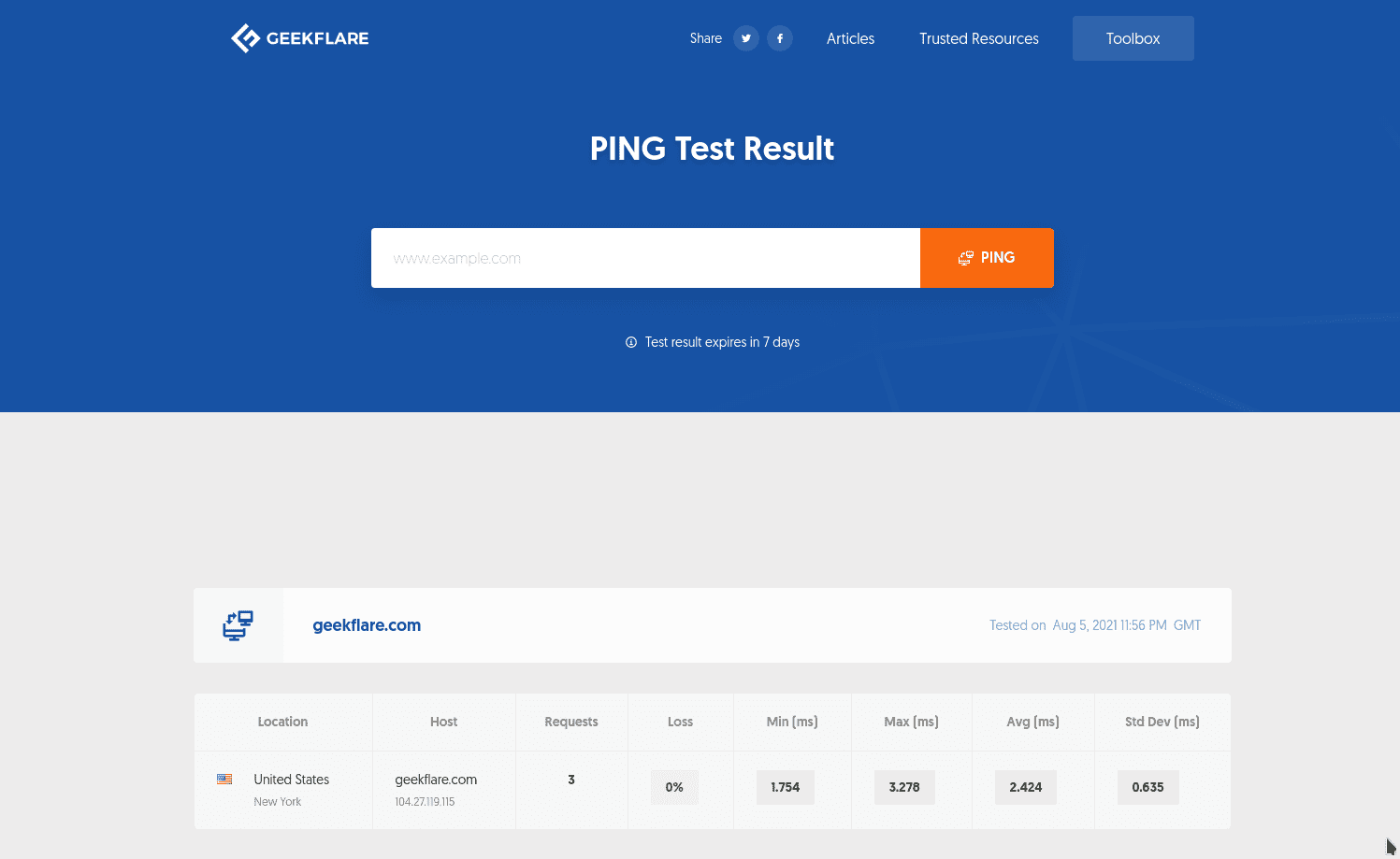
Kommandoexempel
Låt oss gå igenom några vanliga exempel på hur du kan använda ping.
#1. Kontrollera din internetanslutning
Du kan kontrollera om du har internetanslutning genom att pinga en pålitlig värd, som google.com.
ping google.com
Om du inte får något svar, är det troligt att din internetanslutning inte fungerar som den ska.
#2. Skicka ett bestämt antal pingar
På Unix-baserade system fortsätter ping att skicka datapaket tills du stoppar den. Med flaggan ”-c” (count) kan du specificera hur många pingar du vill skicka. Om du vill pinga tre gånger gör du så här:
ping -c 3 adminvista.com
Notera att Windows bara skickar 4 datapaket som standard.
Du kan använda denna flagga för att skicka en enda pingförfrågan och visa IP-adressen för den destination du försöker nå.
ping -c 1 google.com
#3. Pinga en server med ett intervall
Du kan ange ett tidsintervall i sekunder mellan varje paket. Standardintervallet är en sekund, men du kan ändra det med flaggan ”-i”.
ping -i 3 adminvista.com
#4. Pinga localhost
Du kan pinga vilken IPv4-adress som helst, och därför kan du pinga din egen lokala värd med antingen ”localhost” eller IP-adressen 127.0.0.1.
ping localhost # fungerar bra ping 127.0.0.1 # fungerar också
Ping kommer inte att gå genom ett fysiskt nätverksgränssnitt, utan genom en virtuell loopback.
#5. Pinga ett broadcastmeddelande
Du kan använda flaggan ”-b” för att skicka förfrågningar till en broadcast adress. Till exempel kan du pinga alla enheter i ditt lokala nätverk med följande kommando.
ping -b 255.255.255.255
#6. Skicka ett paket av en specifik storlek
Du kan ändra storleken på pingpaketen med flaggan ”-s” och antalet bytes du vill skicka.
ping -s 70 google.com
Vissa förfrågningar kanske inte fungerar om du skickar för stora paket.
#7. Flood-ping
Flaggan ”-f” skickar pingförfrågningar så snabbt som din dator och nätverk kan hantera. Det minsta intervallet som användaren kan ange är 200 ms, därför måste du köra kommandot som superanvändare med ”sudo”.
ping -f google.com PING google.com (142.250.78.142) 56(84) bytes of data. ping: cannot flood; minimal interval allowed for user is 200ms sudo ping -f -c 1000 google.com # Stoppa efter 1000 pingar --- google.com ping statistics --- 1000 packets transmitted, 1000 received, 0% packet loss, time 11158ms
Här ser du att jag använde flaggan ”c” för att begränsa antalet pingar till 1000 (och hur det bara tog 11 sekunder).
Var försiktig när du använder ”flood ping”, eftersom det kan orsaka en DoS (Denial of Service) på servern du pingar. Använd det endast för att testa din server i miljöer med hög belastning.
IP eller Domain Ping API
adminvista.com Ping API är ett verktyg som hjälper dig att övervaka prestandan hos en IP-adress eller domän från flera platser.
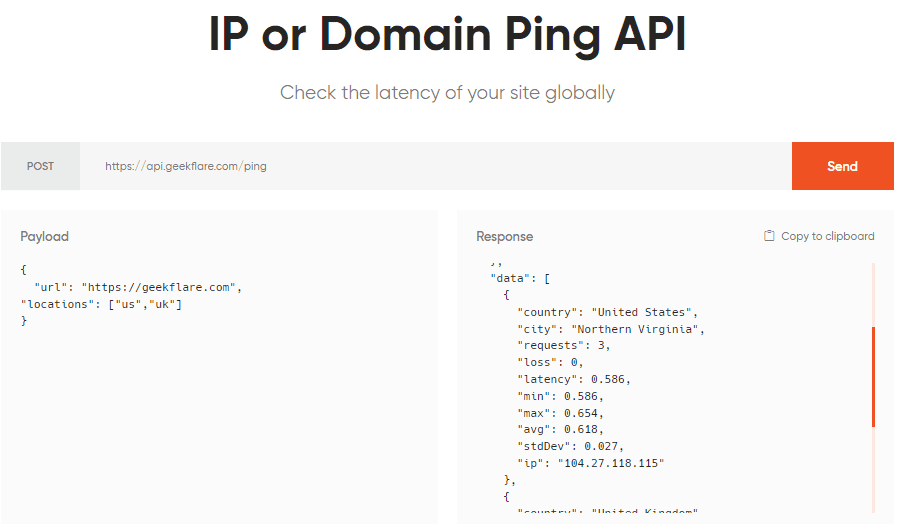
Det är viktigt för att hålla koll på servrar och säkerställa en optimal användarupplevelse.
Du kan göra detta med adminvista.com API:s kostnadsfria nivå, som ger 3000 API-anrop per månad.
För professionella användare finns premiumplaner med bostadsfullmakter, högre frekvens på förfrågningar och ett större antal API-anrop från 5 dollar i månaden.
Sammanfattning
Ping är ett klassiskt verktyg som är nästan lika gammalt som internet. Det kan användas för att kontrollera din internetanslutning och testa om du kan nå webbservrar och andra enheter i nätverket.
Glöm inte att använda vårt PING-testverktyg, tillsammans med alla våra andra verktyg, för att testa din webbplats.